Wie man Spotify-Musik auf der Apple Watch abspielt?
Spotify für Apple Watch App ist offiziell veröffentlicht, so dass Sie Spotify auf Ihrer Apple Watch installieren und Songs direkt streamen können. Allerdings unterstützt Spotify für Apple Watch keine Offline-Wiedergabe. Wenn Sie Spotify-Musik auf der Apple Watch ohne iPhone abspielen möchten. Prüfen Sie Methode 2.
Methode 1. Installieren der Spotify-App auf der Apple Watch
Teil 1 Installieren Sie Spotify auf der Apple Watch
1. Starten Sie die Watch-App auf Ihrem iPhone.
2. Suchen Sie auf der Registerkarte "Meine Uhr" unter der Überschrift " Auf Apple Watch installiert " nach Spotify. Wenn Sie es nicht sehen können, scrollen Sie nach unten in den Abschnitt Verfügbare Apps und tippen Sie auf die Schaltfläche Installieren neben Spotify.
3. 3. Wählen Sie nach der Installation die Spotify-App auf dem Startbildschirm Ihrer Apple Watch aus. Alternativ können Sie die Spotify-App auch auf Ihrem iPhone öffnen und sie sollte automatisch auf Ihrem Handgelenk starten.
Teil 2 Spotify für die Apple Watch verwenden
Mit der Spotify für Apple Watch-App können Sie die Musikwiedergabe auf der Apple Watch selbst pausieren, vor- und zurückspringen. Wischen Sie auf dem Hauptbildschirm nach rechts und Sie sehen die zuletzt gespielte Musik, scrollen Sie mit dem Finger oder der digitalen Krone, um eine Wiedergabeliste oder ein Album abzuspielen. Tippen Sie auf die Schaltfläche Spotify Connect, um Spotify auf einer Liste verfügbarer Audiogeräte abzuspielen, z. B. auf Ihrem Smartphone, Amazon Echo oder Sonos-Lautsprecher.
Die Spotify für Apple Watch-App kann jedoch keine Musik auf Ihrer Apple Watch speichern und offline anhören, d. h. Sie können Spotify nicht auf der Apple Watch anhören, ohne dass Ihr iPhone in der Nähe ist. Wenn Sie Spotify-Musik auf der Apple Watch ohne iPhone abspielen möchten, können Sie Spotify-Musik zuerst mit der Apple Watch synchronisieren.
Methode 2. Spotify-Musik mit Apple Watch synchronisieren
Der Punkt ist, wie man DRM-freie Lieder von Spotify herunterladen kann? Wie wir alle wissen, können nur Spotify-Premium-Nutzer Lieder zum Offline-Hören herunterladen. Die heruntergeladenen Lieder sind DRM-geschützt und können nirgendwo übertragen werden. Hier stellen wir Ihnen einen leistungsstarken Spotify-Musik-Downloader vor - Ondesoft Spotify Converter, mit dem Sie ganz einfach Spotify-Musik in mp3, m4a, wav oder Flac herunterladen können, egal ob Sie ein kostenloses oder ein Premium-Konto haben. -- Wie laden Künstler Songs auf Spotify für Tantiemen hoch?
Ondesoft Spotify Music Converter ist ein hervorragender Spotify-Musik-Downloader und -Konverter, mit dem Sie ganz einfach Streaming Spotify-Songs/Alben/Playlists herunterladen und Spotify in MP3 konvertieren können. Die Konvertierung ist schnell und behält alle ID3-Tags bei.
Folgen Sie den nachstehenden Schritten, um Spotify-Musik einfach in MP3 mit 100%iger Originalqualität zu konvertieren. Bitte stellen Sie sicher, dass Sie die Spotify-App auf Ihrem Computer installiert haben.
1. Starten Sie Ondesoft Spotify zu MP3 Konverter
Laden Sie Ondesoft Spotify to MP3 Converter herunter, installieren und starten Sie es auf Ihrem Mac oder Windows. Spotify wird automatisch gestartet.

2. Ziehen Sie Spotify-Songs, Alben oder Wiedergabelisten per Drag&Drop
Ziehen Sie Titel, Wiedergabelisten oder Alben aus der Spotify-App direkt auf die Oberfläche. Oder klicken Sie auf "Dateien hinzufügen", kopieren&einfügen Sie den Link des Titels, Albums oder der Wiedergabeliste in den unteren Bereich und klicken Sie dann auf das + Symbol. Um den Link zu kopieren, klicken Sie mit der rechten Maustaste auf die Wiedergabeliste, das Album oder den Song und wählen Sie "Share" - Copy Playlist(or Album/Song) Link.

Alle Titel in der Wiedergabeliste oder den Alben werden standardmäßig markiert. Sie können die Titel, die Sie nicht konvertieren möchten, abwählen. Klicken Sie dann auf "Hinzufügen", um alle markierten Titel zu importieren.
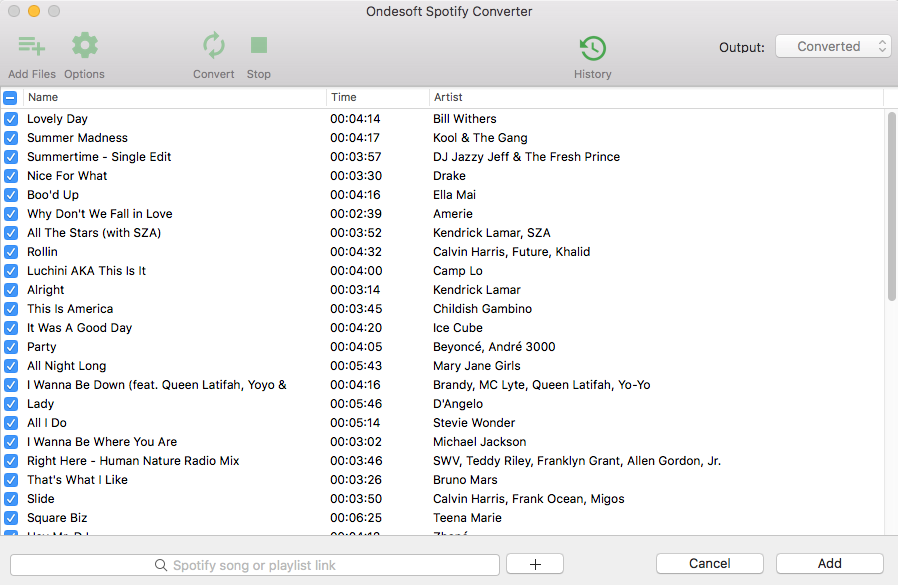
3. Wählen Sie das Ausgabeformat (optional)
Das Standard-Ausgabeformat ist MP3. Neben der Konvertierung von Spotify-Musik in MP3 unterstützt es auch die Konvertierung von Spotify-Musik in M4A, WAV, FLAC, OGG, AIFF. Klicken Sie auf Option - Erweitert, um Ausgabeformat, SampleRate oder BitRate nach Ihren Wünschen zu ändern. Klicken Sie auf Option - Allgemein, um den Ausgabeordner zu ändern, wenn Sie möchten.

4. Klicken Sie auf die Schaltfläche Konvertieren
Wenn Sie die Ausgabeeinstellungen nicht ändern müssen, überspringen Sie einfach diesen Schritt. Klicken Sie auf die Schaltfläche Konvertieren, um die Umwandlung von Spotify-Musik in MP3 zu starten.

Nach der Konvertierung klicken Sie auf das untere Ordnersymbol, um die DRM-freien Spotify-Songs, Alben oder Wiedergabelisten im MP3-Format schnell zu finden. Sie können sie dann überall hin übertragen und abspielen, z. B. auf iTunes , Google Play Music , iPod , Sandisk usw., oder sie auf CD brennen .

So synchronisieren Sie Musik vom iPhone auf die Apple Watch
Schritt 1. Verbinden Sie Ihre Uhr mit dem magnetischen Ladekabel.
Schritt 2. Gehen Sie zu den Einstellungen auf Ihrem iPhone und schalten Sie Bluetooth ein.
Schritt 3. Starten Sie die Apple Watch App auf Ihrem iPhone.
Schritt 4. Tippen Sie auf Musik.
Schritt 5. Tippen Sie auf Synced Playlist.
Schritt 6. Tippen Sie auf die Wiedergabeliste, die Sie mit Ihrer Apple Watch synchronisieren möchten.
Schritt 7. Sie sehen eine Meldung mit dem Text -Sync Pending. Das bedeutet, dass die Musik synchronisiert wird.
Nun müssen Sie warten, bis die Musik erfolgreich synchronisiert wurde.
Wie Sie Musik auf Ihrer Apple Watch abspielen
Schritt 1. Um die synchronisierte Wiedergabeliste auf Ihrer Watch anzuhören, müssen Sie einen Bluetooth-Kopfhörer anschließen. Versetzen Sie dazu Ihren Bluetooth-Kopfhörer in den Kopplungsmodus. Möglicherweise müssen Sie einen Passkey oder eine PIN eingeben.
Schritt 2. Gehen Sie auf Ihrer Apple Watch in die Einstellungen und schalten Sie Bluetooth ein.
Schritt 3. Nun müssen Sie Bluetooth-Kopfhörer auswählen und einen Passkey oder eine PIN eingeben.
Schritt 4. Sobald Sie Ihren Kopfhörer mit der Uhr gekoppelt haben; starten Sie die Musik-App auf Ihrer Uhr.
Schritt 5. Drücken Sie als Nächstes fest auf den Bildschirm, um die Optionen aufzurufen.
Schritt 6. Tippen Sie auf Quelle.
Schritt 7. Tippen Sie auf Apple Watch. Wählen Sie Ihren Lieblingssong und genießen Sie die Musik.
Video-Tutorial: DRM-freie Spotify-Musik mit Ondesoft Spotify Music Converter herunterladen
Sidebar
Spotify Konverter
Verwandte Artikel
- Top 3 Spotify zu MP3 Konverter
- Top 5 Spotify-Wiedergabelisten-Downloader
- So fügen Sie Spotify-Musik zu iMovie hinzu
- So brennen Sie Spotify-Wiedergabelisten auf CD
- Apple Music zu MP3 Konverter
- Download Drake Neue Songs von Spotify kostenlos
- Wie kann ich Spotify-Musik auf eine externe SD-Karte herunterladen?
- Wiedergabe von Spotify-Musik auf Amazon Echo
Ondesoft Tipps
More >>- Kostenlose Spotify-Version auf Sonos
- Kostenlose Weihnachtslieder herunterladen
- 9 Dinge, die Sie über Spotify wissen sollten
- Spotify Premium kostenlos erhalten
- Spotify auf der Apple Watch abspielen
- Spotify in MP3 konvertieren
- Spotify in M4A konvertieren
- Spotify in WAV konvertieren
- Spotify in FLAC konvertieren
- Spotify-Wiedergabelisten auf iPod shuffle
- DRM-freie Musik von Spotify
- MP3-Musik von Spotify herunterladen
- Spotify Musik kostenlos herunterladen
- Spotify Musik ohne Premium herunterladen
- Herunterladen von Spotify-Songs auf eine externe Festplatte
- Spotify-Musik auf dem MP3-Player genießen
- Kostenlose Spotify-Premium-Testversion verlängern
- Kostenloser Spotify-Downloader
- Kostenloser Spotify-Recorder
- Spotify-Musik sichern
- Spotify im Auto abspielen
- Spotify auf dem HomePod abspielen
- Spotify++ iOS Download von AppValley
- Spotify++ iOS Download von TweakBox
- Spotify-Musik offline kostenlos anhören
- Spotify-Musik auf dem Sandisk MP3-Player anhören
- Spotify auf dem iPod anhören
- Wiedergabe von Spotify-Musik auf Amazon Echo
- Spotify-Musik auf der Apple Watch ohne iPhone abspielen
- Spotify-Musik auf der Apple Watch abspielen
- Spotify-Musik auf dem iPod Nano abspielen
- Wiedergeben von Spotify-Musik auf dem iPod Shuffle
- Wiedergeben von Spotify-Musik auf PS4
- Spotify-Musik auf Roku abspielen
- Wiedergeben von Spotify-Musik auf Sonos
- Spotify-Musik auf Google Home abspielen
- Titel von Spotify aufnehmen
- Spotify-Musik als MP3 aufnehmen
- Spotify-DRM entfernen
- Spotify-Musik als MP3 speichern
- Spotify-Musik als Klingelton
- Spotify Free VS Premium Vergleich
- Spotify Premium kostenlos erhalten - Kein Hack
- Spotify Musik-Downloader
- Spotify-Musikqualität
- Spotify Musik-Recorder
- Spotify Offline-Wiedergabe auf der Apple Watch
- Sptofy auf iPod Touch der 4. Generation
- Spotify Premium APK
- Spotify Premium Kostenlos
- Spotify Premium lädt keine Lieder herunter
- Spotify-Songs nicht verfügbar
- Spotify Studentenrabatt
- Lokale Musik mit Spotify synchronisieren
- Spotify Sync to iPod-Funktion ist nicht mehr verfügbar
- Spotify VS. Tidal Vergleich
- Kostenloser Spotify zu MP3 Konverter
- Spotify zu MP3 Konverter
- Spotify VS Apple Music Vergleich
- Spotify VS Soundcloud
- Spotify auf Apple TV übertragen
- Spotify auf Chromecast streamen
- Spotify mit Android synchronisieren
- Spotify-Visualisierer
- Spotify-Wiedergabelisten-Downloader
- iTunes-Filme auf dem Fernseher ansehen
- iTunes DRM-Entfernung
- Spotify auf Samsung TV abspielen
- Spotify-kompatibler MP3-Player
- DRM von Audible-Hörbüchern entfernen
- Audible in MP3 umwandeln
- Beste DRM Audio Konverter Überprüfung
- Apples FairPlay DRM: Alles, was Sie wissen müssen
- Top 8 Musik-Streaming-Dienste
- Werbung auf Spotify ohne Premium blockieren






